Мой сайт |
Четверг, 25.04.2024, 19:37
Приветствую Вас Гость
Регистрация
Вход |
Каталог статей
Гонг в Фотошопе
Запустите Фотошоп и создайте новое изображение размером 800х800 пикселей. Сразу создайте новый слой, выберите Эллиптическое Выделение и, зажав клавишу Shift, сделайте круглый контур. В цветовой палитре слева выставьте цвет переднего плана -светло-серый, заднего - темно-серый. Идите в меню Фильтр => Render => Clouds.
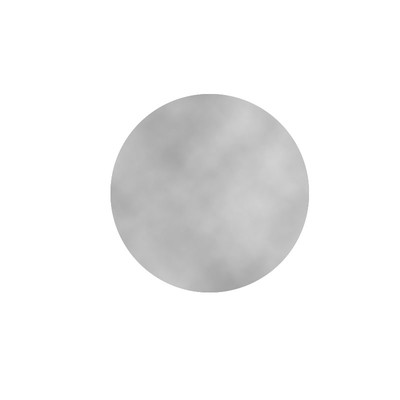
Затем идите в меню Слой => Эффекты слоя => Настройки смешивания => Штрихование. Тут выставьте параметры:
Размер: 3 пикселя;
Положение: Снаружи;
Режим смеси: Норма;
Полупрозрачность: 100%;
Заливка: Цвет;
Цвет: Черный.
Жмите ОК.
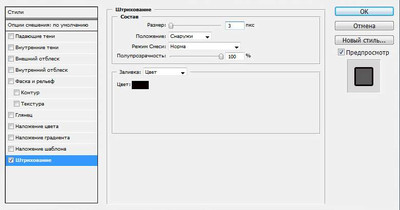
Фото станет таким:
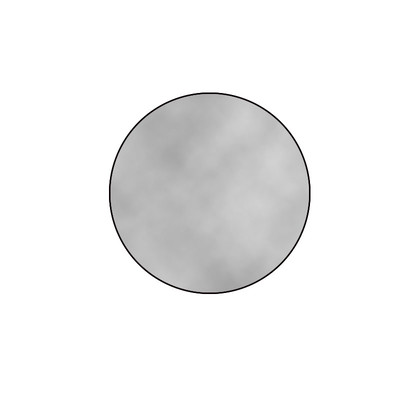
Создайте новый слой поверх существующего, вновь сделайте круглое выделение, большее по диаметру, чем предыдущее и слегка смещённое влево. Залейте выделенную область черным цветом.
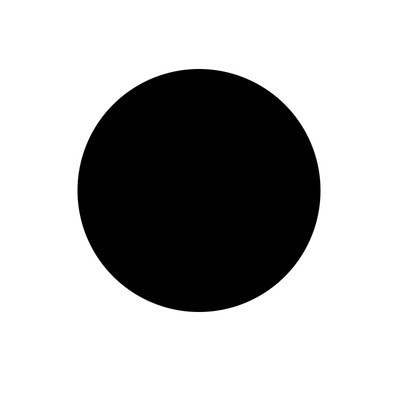
Идите в меню Фильтр => Модифицировать => Сжать, в открывшемся окне выставьте 5 пикселей и жмите ОК.
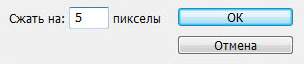
Изображение станет таким:
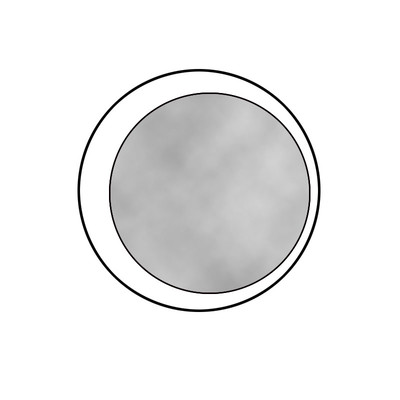
Сотрите у внешнего круга правую часть и при необходимости сдвиньте обод немного правее.
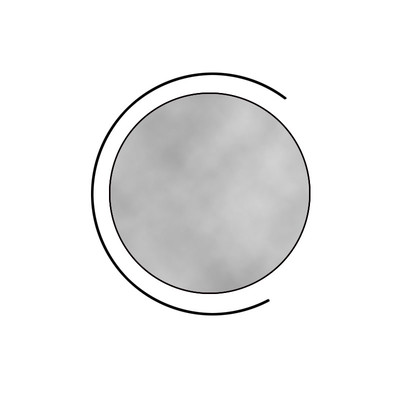
С помощью Прямоугольного Выделения нарисуйте в верхней части перемычку между ободом и диском гонга и залейте его черным цветом. Снимите выделение.
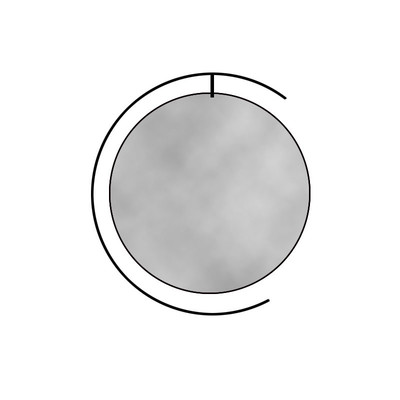
Кликните по слою с гонгом, сделав его активным, под перемычкой сделайте круглое выделение с помощью Эллиптического выделения и нажмите клавишу Delete, после чего снимите выделение.
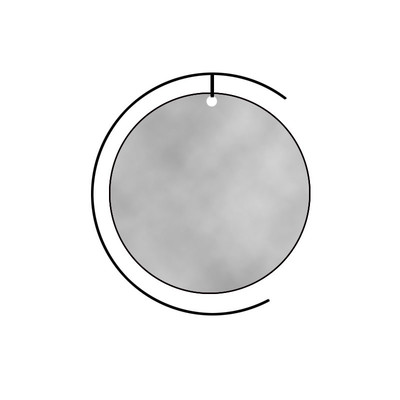
С помощью Полигонного Лассо дорисуйте внизу пару ножек и жмите ОК. Гонг готов.
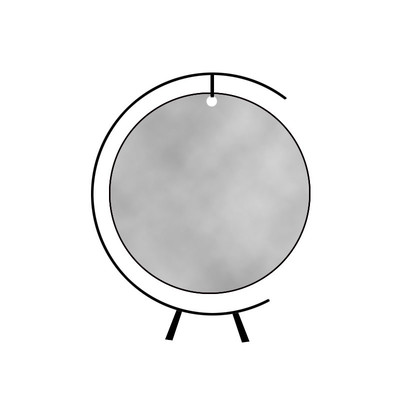
Теперь гонг можно вставить в любое фото.

|
| Категория: Мои статьи | Добавил: Смертоносец (15.01.2017)
|
| Просмотров: 372
| Рейтинг: 0.0/0 |
Добавлять комментарии могут только зарегистрированные пользователи. [ Регистрация | Вход ] |
|